索尼相机引闪闪光灯关闭方法是什么?操作中可能遇到哪些问题?
27
2025-04-14
在数字化时代,网络设备的配置和故障排查对于网络连接的稳定性至关重要。营业厅网关作为提供网络服务的核心设备之一,了解如何查找和管理它对于保证用户互联网服务的质量是不可或缺的。本文将深入探讨营业厅网关查找方法,提供详实的操作步骤和实用技巧,帮助您快速定位网关设备。
营业厅网关(Gateway)是网络通信中的一种关键设备,它主要负责不同网络间的通信协议转换和数据传递。在营业厅中,网关设备通常连接内部网络和外部网络,确保数据可以在两个网络间正确传输。了解网关的基本功能和作用对于理解网关查找的重要性至关重要。
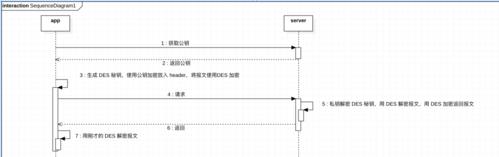
1.收集必要的网络设备信息
在查找网关之前,了解网络设备的基本信息是至关重要的。这包括您所在营业厅的网络布局、所使用设备的型号和品牌、已经配置的网络参数等。
2.确认网络连接状态
确保您的设备已经正确连接到营业厅的网络,并且网络服务正常运行。一个断开的网络连接会阻碍网关查找过程。
3.使用合适的工具
一些网络管理工具和诊断软件可以帮助您更快速地找到网关设备,如ping命令、traceroute命令、网络配置工具等。

1.查看本地连接属性
在大多数操作系统中,您可以通过查看本地连接的属性来获取网关信息。以下是针对Windows系统和macOS系统的操作步骤:
Windows系统:
1.打开“控制面板”>“网络和共享中心”>“更改适配器设置”。
2.右键点击当前连接的网络适配器,选择“属性”。
3.双击“Internet协议版本4(TCP/IPv4)”或“Internet协议版本6(TCP/IPv6)”。
4.在弹出的窗口中查看默认网关地址,这就是您的营业厅网关地址。
macOS系统:
1.选择“苹果菜单”>“系统偏好设置”>“网络”。
2.选择当前使用的网络连接,点击“高级”按钮。
3.在“TCP/IP”标签页中,您可以找到路由器的IP地址,该地址即为网关地址。
2.使用命令行查找网关
如果您更喜欢使用命令行,可以通过ping和ipconfig命令来查找网关。
Windows命令提示符:
1.打开命令提示符(cmd)。
2.输入`ipconfig`并回车。
3.查找“默认网关”部分,显示的IP地址即为营业厅网关。
macOS终端:
1.打开终端(Terminal)。
2.输入`netstat-rn`并回车。
3.在输出的信息中查找以`default`开头的行,后面跟随的IP地址即为网关地址。
3.利用网络管理软件
市面上有许多网络管理软件,如Wireshark、AngryIPScanner等,可以帮助您轻松查找网关设备。这些软件提供了图形化界面,使得查找网关等网络信息变得简单直观。

1.如何处理网关查找失败的情况?
如果在尝试查找网关时失败了,您可以:
确认网络适配器已启用并正常工作。
重启路由器和计算机,有时候简单的重启可以解决临时的网络问题。
检查防火墙设置是否阻止了相关命令的执行。
如果上述步骤无效,联系您的网络服务提供商寻求帮助。
2.网关地址被更改了怎么办?
如果发现网关地址与预期不符,可能网关设备的IP地址已经更改。请联系您的网络管理员或服务提供商确认当前的网关地址,并按照正确的方法重新设置。
营业厅网关的查找是网络故障排查和配置过程中不可或缺的一步。通过上述方法,您可以轻松定位网关设备,确保营业厅网络的顺畅运行。了解和掌握网关查找方法不仅可以帮助您更有效地管理和维护网络设备,还可以在遇到网络问题时迅速反应,大大减少营业厅网络中断的时间。希望本文所分享的内容能帮助您应对网络管理中的各种挑战。
版权声明:本文内容由互联网用户自发贡献,该文观点仅代表作者本人。本站仅提供信息存储空间服务,不拥有所有权,不承担相关法律责任。如发现本站有涉嫌抄袭侵权/违法违规的内容, 请发送邮件至 3561739510@qq.com 举报,一经查实,本站将立刻删除。